Criar pontos de extremidade de serviço de modelo personalizado
Este artigo descreve como criar pontos de extremidade de serviço de modelo que servem modelos personalizados usando o Databricks Model Serving.
O Model Serving fornece as seguintes opções para servir a criação de pontos finais:
- A interface do usuário de serviço
- API REST
- SDK de implantações MLflow
Para criar pontos de extremidade que servem modelos de IA generativos, consulte Criar modelo de base servindo pontos de extremidade.
Requerimentos
- Seu espaço de trabalho deve estar em uma região suportada.
- Se você usar bibliotecas personalizadas ou bibliotecas de um servidor espelho privado com seu modelo, consulte Usar bibliotecas Python personalizadas com o Model Serving antes de criar o ponto de extremidade do modelo.
- Para criar pontos de extremidade usando o SDK de Implantações MLflow, você deve instalar o cliente MLflow Deployment. Para instalá-lo, execute:
import mlflow.deployments
client = mlflow.deployments.get_deploy_client("databricks")
Controlo de acesso
Para entender as opções de controle de acesso para pontos de extremidade de serviço de modelo para gerenciamento de ponto de extremidade, consulte Gerenciar permissões em seu ponto de extremidade de serviço de modelo.
Você também pode adicionar variáveis de ambiente para armazenar credenciais para servir o modelo. Consulte Configurar o acesso a recursos a partir de pontos de extremidade de serviço de modelo
Criar um ponto de extremidade
Servindo a interface do usuário
Você pode criar um ponto de extremidade para o modelo de serviço com a interface do usuário de serviço .
Clique em Servindo na barra lateral para exibir a interface do usuário de serviço.
Clique em Criar ponto de extremidade de serviço.
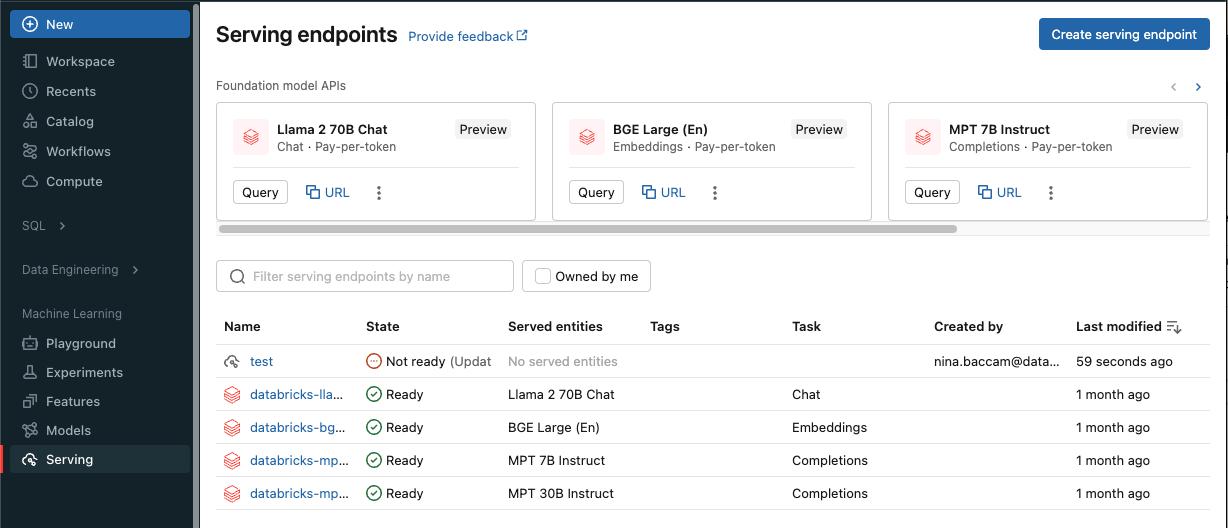
Para modelos registados no registo de modelos do espaço de trabalho ou modelos no Unity Catalog:
No campo Nome, forneça um nome para o seu ponto de extremidade.
Na secção Entidades servidas
- Clique no campo Entidade para abrir o formulário Selecionar entidade atendida.
- Selecione o tipo de modelo que deseja servir. O formulário é atualizado dinamicamente com base na sua seleção.
- Selecione qual modelo e versão do modelo você deseja servir.
- Selecione a percentagem de tráfego a encaminhar para o seu modelo servido.
- Selecione o tamanho de computação a ser usado. Você pode usar cálculos de CPU ou GPU para suas cargas de trabalho. Consulte Tipos de carga de trabalho de GPU para obter mais informações sobre cálculos de GPU disponíveis.
- Selecione o tamanho de computação a ser usado. Você pode usar cálculos de CPU ou GPU para suas cargas de trabalho. Consulte Tipos de carga de trabalho de GPU para obter mais informações sobre cálculos de GPU disponíveis.
- Em de Expansão de Computação , selecione o tamanho da escala de computação que corresponde ao número de solicitações que esse modelo atendido pode processar ao mesmo tempo. Este número deve ser aproximadamente igual ao tempo de execução do modelo QPS x.
- Os tamanhos disponíveis são Pequeno para 0-4 pedidos, Médio 8-16 pedidos e Grande para 16-64 pedidos.
- Especifique se o ponto de extremidade deve ser dimensionado para zero quando não estiver em uso.
Clique em Criar. A página Pontos de extremidade de serviço é exibida com o estado do ponto de extremidade de serviço mostrado como Não pronto.
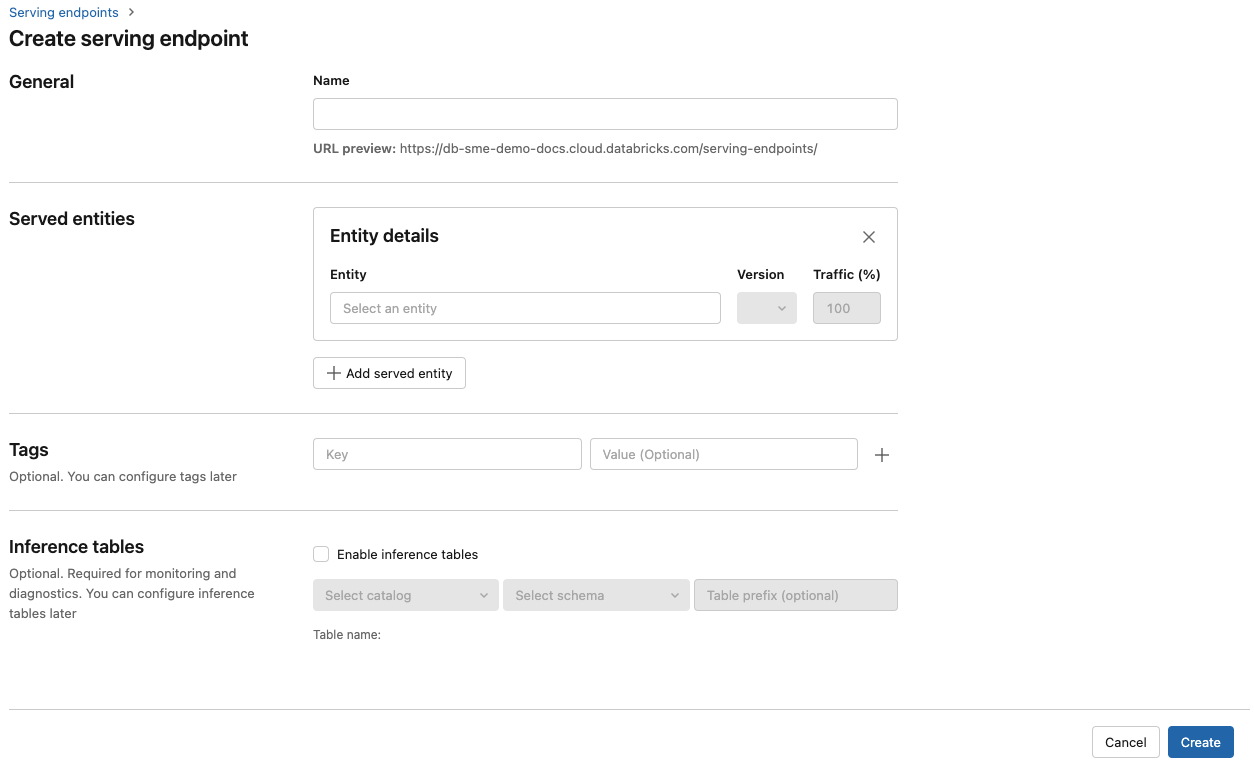
API REST
Você pode criar pontos de extremidade usando a API REST. Consulte POST /api/2.0/serving-endpoints para obter os parâmetros de configuração do ponto final.
O exemplo a seguir cria um ponto de extremidade que serve a primeira versão do modelo ads1, que está registado no registo de modelos do Unity Catalog. Para especificar um modelo do Unity Catalog, forneça o nome completo do modelo, incluindo o catálogo pai e o esquema, tal como no exemplo catalog.schema.example-model.
POST /api/2.0/serving-endpoints
{
"name": "uc-model-endpoint",
"config":
{
"served_entities": [
{
"name": "ads-entity"
"entity_name": "catalog.schema.my-ads-model",
"entity_version": "3",
"workload_size": "Small",
"scale_to_zero_enabled": true
},
{
"entity_name": "catalog.schema.my-ads-model",
"entity_version": "4",
"workload_size": "Small",
"scale_to_zero_enabled": true
}
],
"traffic_config":
{
"routes": [
{
"served_model_name": "my-ads-model-3",
"traffic_percentage": 100
},
{
"served_model_name": "my-ads-model-4",
"traffic_percentage": 20
}
]
}
},
"tags": [
{
"key": "team",
"value": "data science"
}
]
}
Segue-se um exemplo de resposta. O estado do ponto de config_update extremidade é NOT_UPDATING e o modelo servido está em um READY estado.
{
"name": "uc-model-endpoint",
"creator": "user@email.com",
"creation_timestamp": 1700089637000,
"last_updated_timestamp": 1700089760000,
"state": {
"ready": "READY",
"config_update": "NOT_UPDATING"
},
"config": {
"served_entities": [
{
"name": "ads-entity",
"entity_name": "catalog.schema.my-ads-model-3",
"entity_version": "3",
"workload_size": "Small",
"scale_to_zero_enabled": true,
"workload_type": "CPU",
"state": {
"deployment": "DEPLOYMENT_READY",
"deployment_state_message": ""
},
"creator": "user@email.com",
"creation_timestamp": 1700089760000
}
],
"traffic_config": {
"routes": [
{
"served_model_name": "catalog.schema.my-ads-model-3",
"traffic_percentage": 100
}
]
},
"config_version": 1
},
"tags": [
{
"key": "team",
"value": "data science"
}
],
"id": "e3bd3e471d6045d6b75f384279e4b6ab",
"permission_level": "CAN_MANAGE",
"route_optimized": false
}
SDK de implantações MLflow
MLflow Deployments fornece uma API para tarefas de criação, atualização e exclusão. As APIs para essas tarefas aceitam os mesmos parâmetros que a API REST para pontos finais de serviço. Consulte POST /api/2.0/serving-endpoints para obter os parâmetros de configuração do ponto final.
O exemplo a seguir cria um endpoint que disponibiliza a terceira versão do modelo my-ads-model registado no registo de modelos do Unity Catalog. Você deve fornecer o nome completo do modelo, incluindo o catálogo pai e o esquema, como, por exemplo, catalog.schema.example-model.
from mlflow.deployments import get_deploy_client
client = get_deploy_client("databricks")
endpoint = client.create_endpoint(
name="unity-catalog-model-endpoint",
config={
"served_entities": [
{
"name": "ads-entity"
"entity_name": "catalog.schema.my-ads-model",
"entity_version": "3",
"workload_size": "Small",
"scale_to_zero_enabled": true
}
],
"traffic_config": {
"routes": [
{
"served_model_name": "my-ads-model-3",
"traffic_percentage": 100
}
]
}
}
)
Também pode:
Configure seu ponto de extremidade para atender a vários modelos.
Configure seu endpoint para otimização de rotas.
Habilite tabelas de inferência para que capturem automaticamente solicitações de entrada e respostas de saída para os pontos de extremidade de serviço de modelo.
Tipos de carga de trabalho GPU
A implantação da GPU é compatível com as seguintes versões de pacote:
- Pytorch 1.13.0 - 2.0.1
- TensorFlow 2.5.0 - 2.13.0
- MLflow 2.4.0 e superior
Para implantar os seus modelos usando GPUs, inclua o campo workload_type na configuração do endpoint durante a criação do endpoint ou como uma atualização da configuração do mesmo usando a API. Para configurar o seu ponto de extremidade para cargas de trabalho de GPU com a interface de utilizador do Serving, selecione o tipo de GPU desejado na lista suspensa Tipo de Computação.
{
"served_entities": [{
"entity_name": "catalog.schema.ads1",
"entity_version": "2",
"workload_type": "GPU_LARGE",
"workload_size": "Small",
"scale_to_zero_enabled": false,
}]
}
A tabela a seguir resume os tipos de carga de trabalho de GPU disponíveis suportados.
| Tipo de carga de trabalho GPU | Instância da GPU | Memória GPU |
|---|---|---|
GPU_SMALL |
1xT4 | 16 GB |
GPU_LARGE |
1xA100 | 80 GB |
GPU_LARGE_2 |
2xA100 | 160 GB |
Modificar um ponto de extremidade de modelo personalizado
Após ativar um ponto de extremidade de modelo personalizado, pode-se atualizar a configuração de cálculo conforme desejado. Essa configuração é particularmente útil se você precisar de recursos adicionais para seu modelo. O tamanho da carga de trabalho e a configuração de computação desempenham um papel fundamental nos recursos alocados para atender ao seu modelo.
Até que a nova configuração esteja pronta, a configuração antiga continua servindo o tráfego de previsão. Embora haja uma atualização em andamento, outra atualização não pode ser feita. No entanto, pode cancelar uma atualização em curso na interface de atualização.
Servindo a interface do usuário
Depois de habilitar um ponto de extremidade de modelo, selecione Editar ponto de extremidade para modificar a configuração de computação do seu ponto de extremidade.
Pode fazer o seguinte:
- Escolha entre alguns tamanhos de carga de trabalho e o dimensionamento automático é configurado automaticamente dentro do tamanho da carga de trabalho.
- Especifique se o ponto de extremidade deve ser reduzido para zero quando não estiver em uso.
- Modifique a porcentagem de tráfego para rotear para o modelo servido.
Você pode cancelar uma atualização de configuração em progresso selecionando Cancelar atualização no canto superior direito da página de detalhes do endpoint. Essa funcionalidade só está disponível na interface do usuário de serviço.
API REST
Segue um exemplo de atualização da configuração de um endpoint usando a API REST. Consulte PUT /api/2.0/serving-endpoints/{name}/config.
PUT /api/2.0/serving-endpoints/{name}/config
{
"name": "unity-catalog-model-endpoint",
"config":
{
"served_entities": [
{
"entity_name": "catalog.schema.my-ads-model",
"entity_version": "5",
"workload_size": "Small",
"scale_to_zero_enabled": true
}
],
"traffic_config":
{
"routes": [
{
"served_model_name": "my-ads-model-5",
"traffic_percentage": 100
}
]
}
}
}
SDK de implantações MLflow
O SDK de implantações MLflow usa os mesmos parâmetros que a API REST, consulte PUT /api/2.0/serving-endpoints/{name}/config para obter detalhes do esquema de solicitação e resposta.
O exemplo de código a seguir usa um modelo do registro de modelo do Unity Catalog:
import mlflow
from mlflow.deployments import get_deploy_client
mlflow.set_registry_uri("databricks-uc")
client = get_deploy_client("databricks")
endpoint = client.create_endpoint(
name=f"{endpointname}",
config={
"served_entities": [
{
"entity_name": f"{catalog}.{schema}.{model_name}",
"entity_version": "1",
"workload_size": "Small",
"scale_to_zero_enabled": True
}
],
"traffic_config": {
"routes": [
{
"served_model_name": f"{model_name}-1",
"traffic_percentage": 100
}
]
}
}
)
Pontuando um ponto de extremidade do modelo
Para pontuar seu modelo, envie solicitações para o ponto de extremidade de serviço do modelo.
- Consulte Pontos de extremidade de serviço de consulta para modelos personalizados.
- Consulte Modelos de base de consulta.
Recursos adicionais
- Gerencie o modelo de pontos de extremidade de serviço.
- Modelos externos em Mosaic AI Model Serving.
- Se você preferir usar Python, você pode usar o Databricks em tempo real servindo Python SDK.
Exemplos de blocos de notas
Os cadernos a seguir incluem diferentes modelos registados no Databricks que pode utilizar para começar a trabalhar com endpoints de serviço de modelos. Para obter exemplos adicionais, consulte Tutorial: Implantar e consultar um modelo personalizado.
Os exemplos de modelo podem ser importados para o espaço de trabalho seguindo as instruções em Importar um bloco de anotações. Depois de escolher e criar um modelo a partir de um dos exemplos, registe-o no Unity Cataloge, em seguida, siga as etapas do fluxo de trabalho da interface de utilizador para disponibilizar o modelo.